WooCommerce에서 다음 주문 쿠폰을 만드는 방법(4단계)
게시 됨: 2020-10-15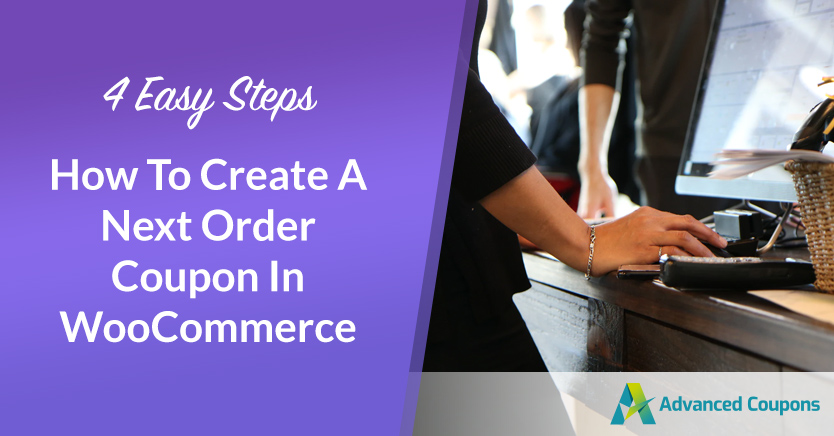
쿠폰 마케팅은 섬세한 균형입니다. 고객이 추가 구매를 하도록 유도해야 하지만 고객이 제품 가치보다 낮은 가격으로 제품을 구매하지 않도록 해야 합니다. WooCommerce 다음 주문 쿠폰은 수익성이 높은 할인 유형이 될 수 있지만 전자 상거래 플러그인을 사용하면 즉시 만들 수 없습니다.
다행히 고급 쿠폰 플러그인을 사용하면 장바구니 조건을 구현하여 고객이 다음 주문 시 할인을 받을 수 있습니다. 더 빠르게 행동하도록 동기를 부여하기 위해 특정 시간 내에 두 번째 구매를 완료하도록 요구할 수도 있습니다.
이번 포스트에서는 WooCommerce 다음 주문 쿠폰에 대한 간략한 설명과 그 가치에 대해 알아보겠습니다. 그런 다음 고급 쿠폰의 도움을 받아 이러한 유형의 할인을 생성하는 방법을 보여드리겠습니다. 갑시다!
WooCommerce 다음 주문 쿠폰 소개
WooCommerce 다음 주문 쿠폰은 바로 그 모양입니다. 고객에게 전자 상거래 사이트에서 다음 주문 시 할인을 제공합니다.
이 특정 유형의 쿠폰의 주요 이점은 고객이 추가 구매를 하도록 강력한 동기를 제공한다는 것입니다. 그렇지 않으면 온라인 상점을 다시 방문하지 않을 쇼핑객도 거래를 놓칠까 봐 쿠폰을 사용하기 위해 다시 돌아올 수 있습니다.
시간 제한과 같은 추가 제한을 부과하여 추가 구매 동기를 크게 높일 수 있습니다. 예를 들어 고객이 첫 주문 후 한 달 이내에 주문하면 다음 주문에서 10% 할인을 제공할 수 있습니다.
또 다른 옵션은 고객이 특정 제품을 재주문하는 경우 할인을 제공하는 것입니다. 이는 구매자가 다 쓰고 교체해야 하는 화장품, 식품 또는 청소 용품과 같은 품목을 판매하는 경우 특히 효과적일 수 있습니다.
WooCommerce에서 다음 주문 쿠폰을 만드는 4단계
WooCommerce 다음 주문 쿠폰을 온라인 상점에 통합하는 방법에 관계없이 고급 쿠폰을 사용하면 가능합니다. 플러그인을 사용하면 고객이 할인을 사용하기 전에 특정 요구 사항(예: 이전 주문)을 충족하도록 장바구니 조건을 설정할 수 있습니다.
아래에서는 고급 쿠폰으로 WooCommerce 다음 주문 쿠폰을 만드는 과정을 안내합니다. 우리는 당신이 이미 플러그인을 설치하고 활성화했다고 가정할 것이므로 계속하기 전에 그렇게 했는지 확인하십시오.
1단계: 쿠폰의 일반 설정 구성
먼저 다음 주문 쿠폰을 만들고 어떤 종류의 할인을 제공할지 지정해야 합니다. 쿠폰 > 새로 추가 로 이동하여 고객이 결제 시 이 할인을 적용하는 데 사용할 코드를 입력하십시오.
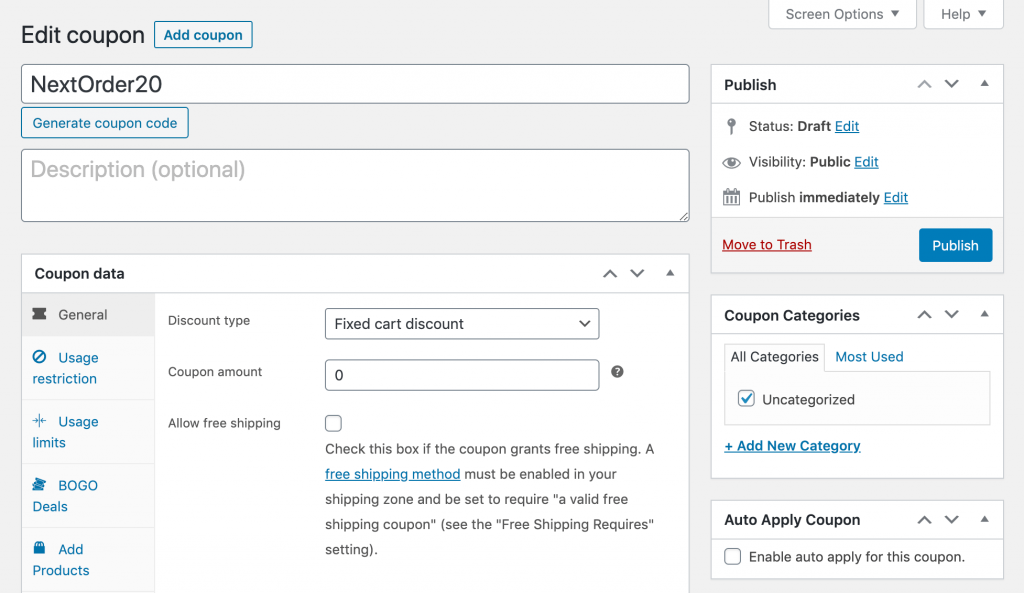
그런 다음 일반 탭의 쿠폰 데이터 에서 할인 유형과 금액을 지정합니다.
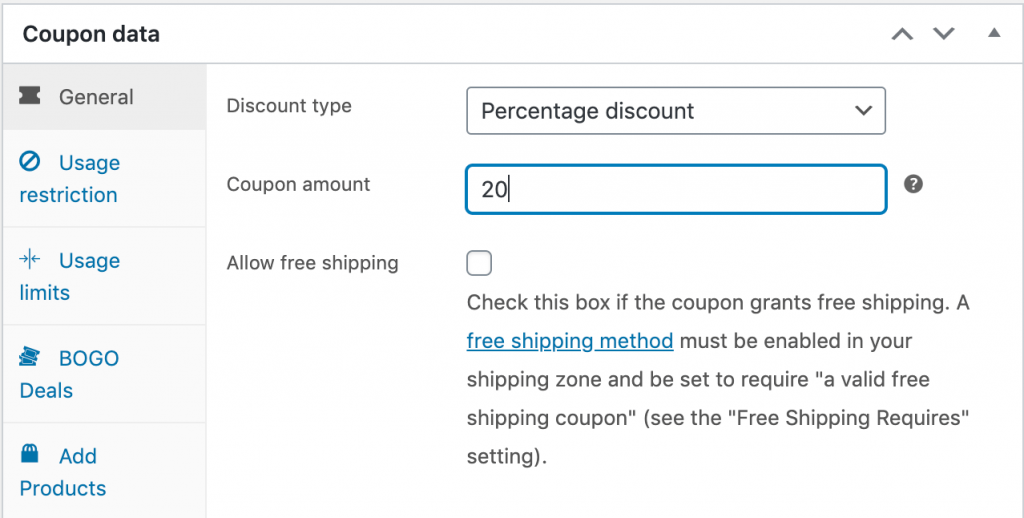
이 예에서는 단순히 고객에게 다음 주문에서 20% 할인을 제공합니다. 그러나 총 가격의 고정 금액, BOGO(Buy One Get One) 거래 또는 특정 제품에 대한 할인을 포함하여 원하는 모든 종류의 할인을 사용할 수 있습니다.
2단계: 사용 한도 설정
할인이 구성되면 쿠폰 데이터 섹션에서 사용 제한 탭을 클릭합니다. 여기에서 사용자당 사용 제한 을 하나로 설정합니다.
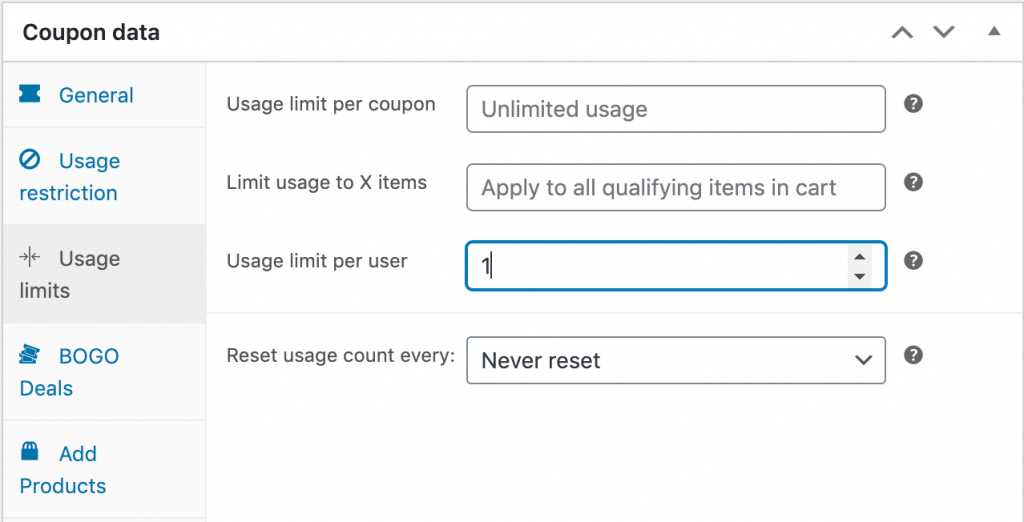
이렇게 하면 고객은 이 할인을 다음 주문에만 적용할 수 있으며 모든 후속 주문에는 적용할 수 없습니다. 꼭 필요한 것은 아니지만 원하는 경우 이때 다른 제한이나 제한을 적용할 수도 있습니다.
3단계: 역할 제한 추가
추가 조치로 고객이 다음 주문에 대해 할인을 받기 위해 등록하고 로그인하도록 요구할 수 있습니다. 이 경우 역할 제한 탭을 클릭하고 역할 제한 사용 :
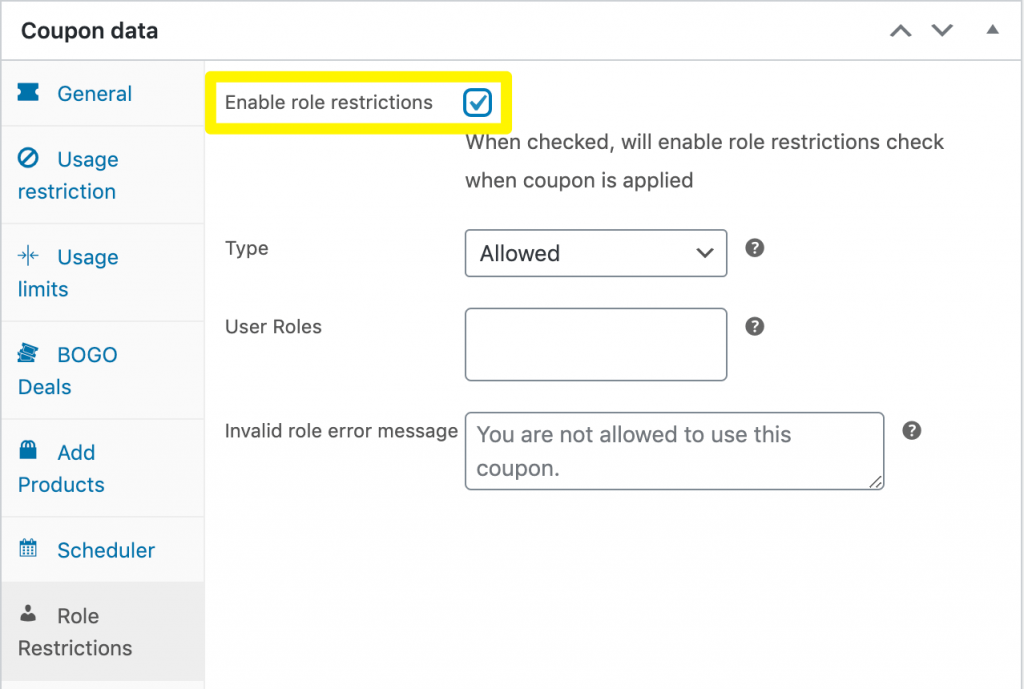
유형 을 허용됨 으로 설정하고 사용자 역할 필드에 "고객"을 입력합니다.
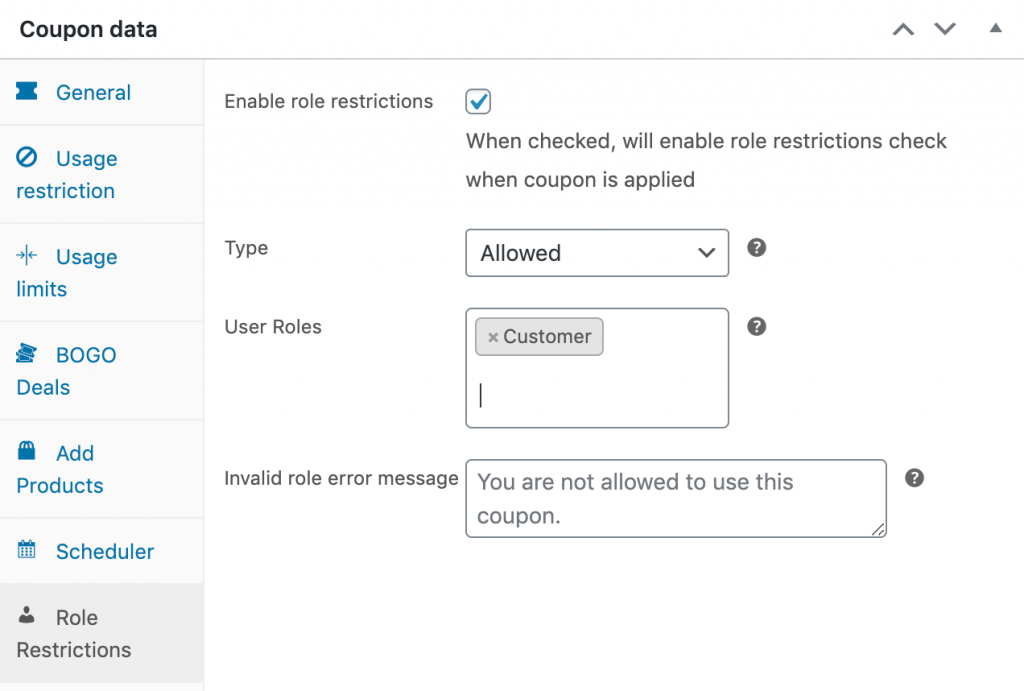
쇼핑객이 먼저 로그인하지 않고 이 쿠폰 코드를 입력하려고 하면 유효하지 않은 역할 메시지가 표시됩니다.

4단계: 장바구니 조건 구현
할인, 한도 및 제한 사항이 설정되면 카트 조건 섹션으로 스크롤하십시오.
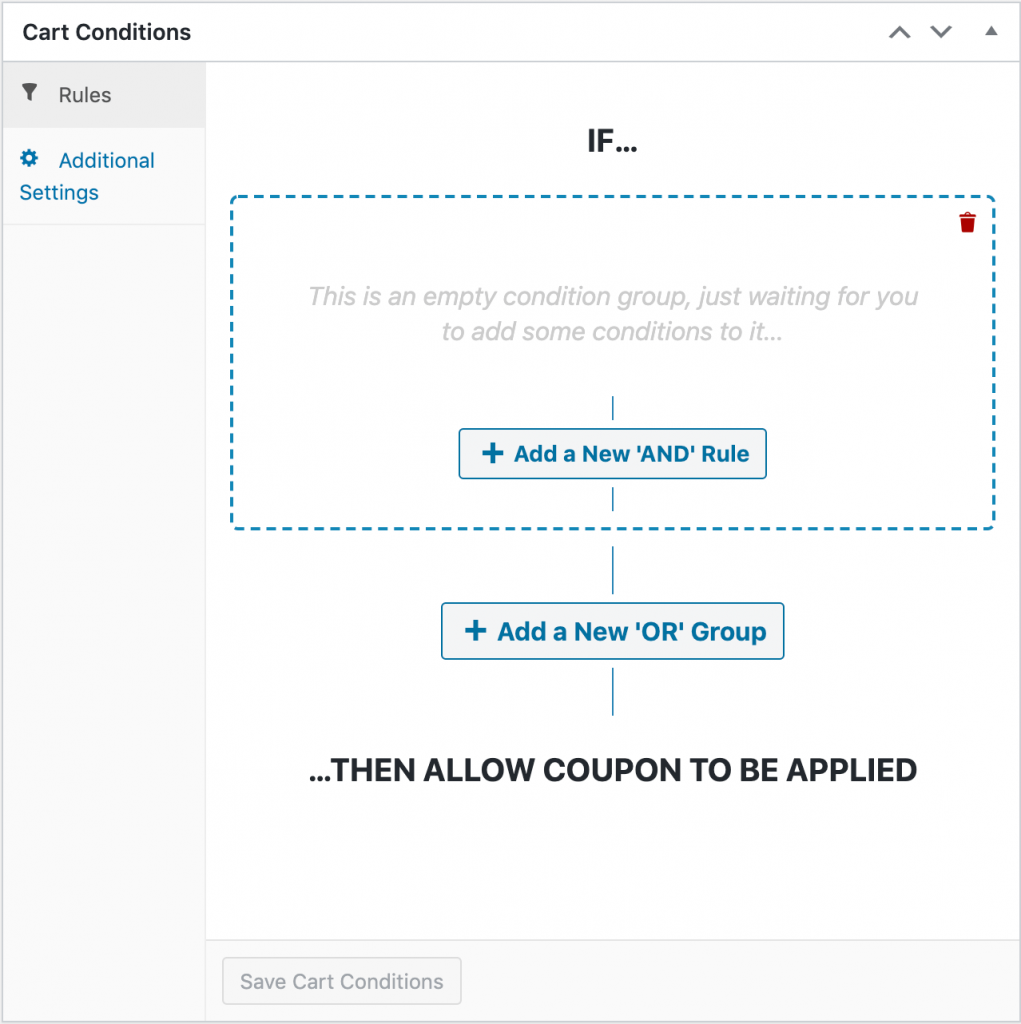
여기에 다음 주문에 대해 사용자에게 할인을 부여하는 데 사용할 수 있는 몇 가지 다른 규칙이 있습니다. 귀하의 온라인 상점에 가장 적합한 것은 귀하에게 달려 있습니다.
특정 기간 내 다음 주문 할인
한 가지 옵션은 다음 주문 쿠폰에 시간 제한을 두어 고객에게 동기를 부여하는 것입니다. 새 'AND' 규칙 추가를 클릭하고 마지막 고객 주문 후 시간 내 를 선택합니다. 그런 다음 추가 를 클릭하십시오.
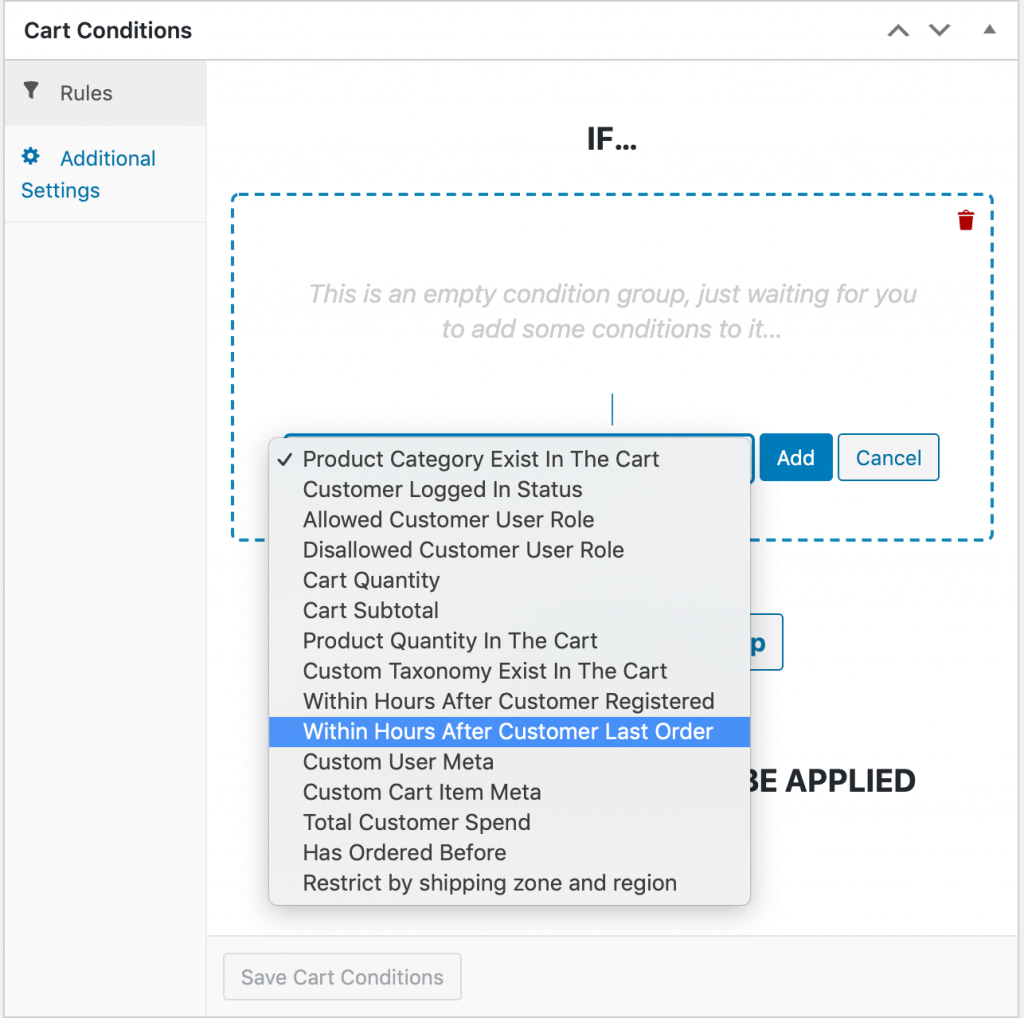
고객이 다음 주문 쿠폰을 사용해야 하는 시간을 입력합니다. 고객이 방금 구매를 완료했으므로 이 수치를 너무 낮게 설정하면 효과적이지 않을 수 있습니다.
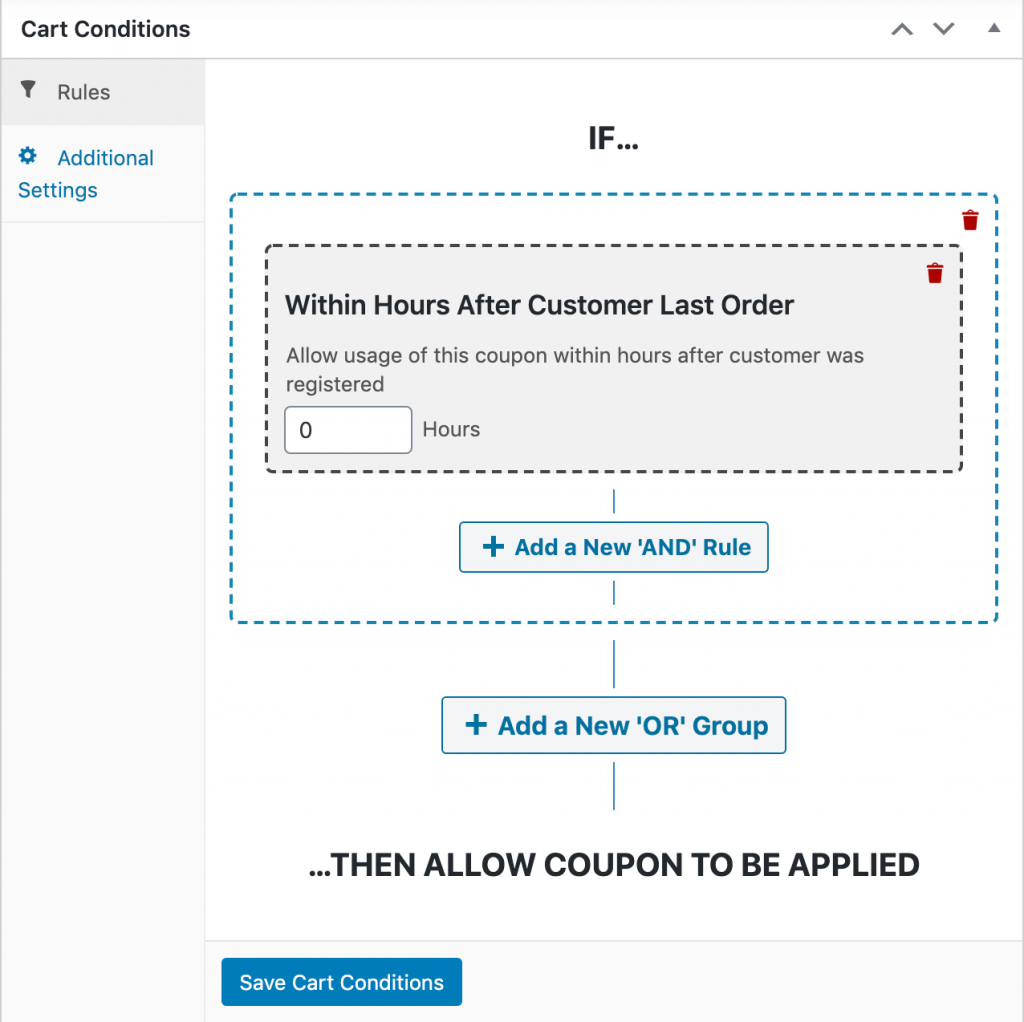
1주일 이내(168시간) 또는 30일 이내(720시간)가 모두 합리적인 기간입니다. 완료되면 장바구니 조건 저장 을 클릭합니다.
특정 제품의 다음 주문 할인
또 다른 옵션은 고객이 이전에 특정 제품을 구매한 경우 다음 주문을 할인하는 것입니다. 이렇게 하려면 'AND' 규칙 드롭다운에서 이전에 주문한 적이 있음 을 선택합니다.
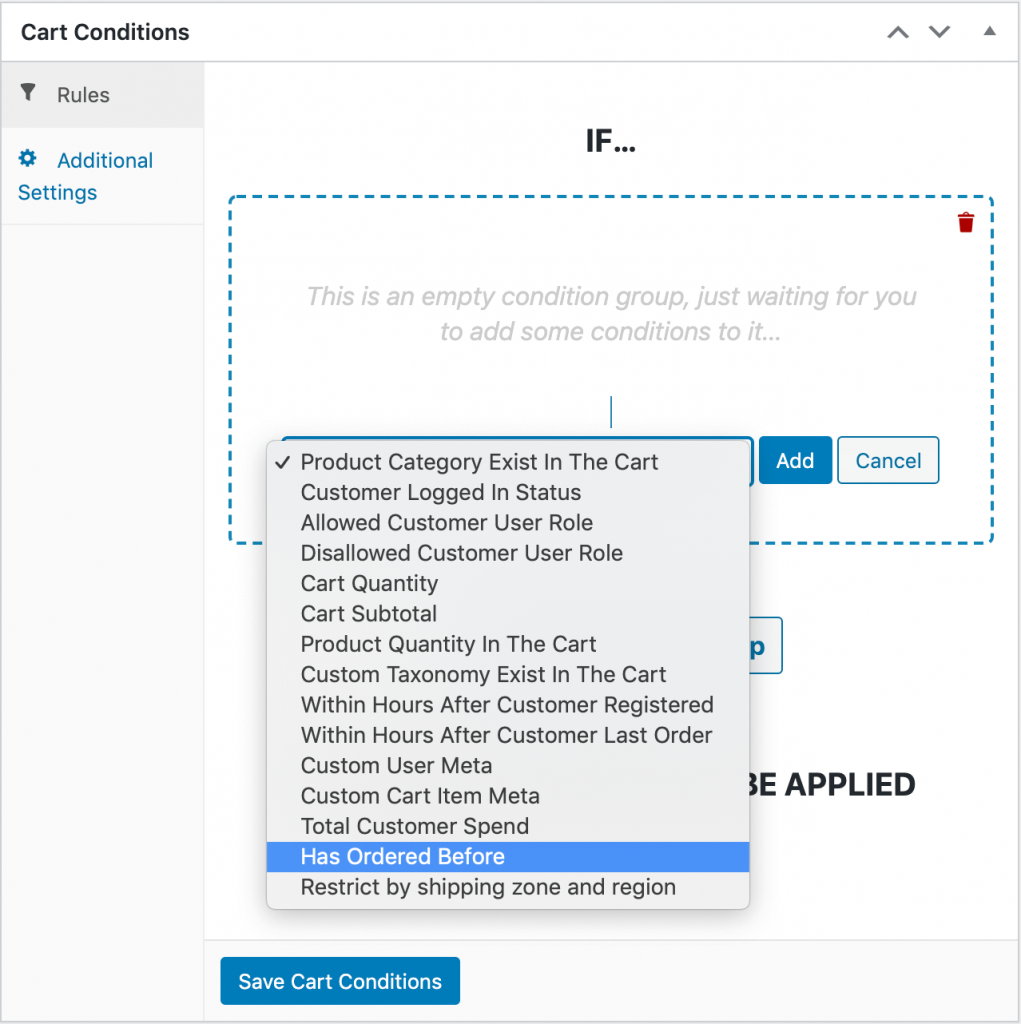
추가 를 클릭합니다. 이 장바구니 조건을 구현하는 두 가지 방법이 있습니다.
- 기간 내: 마지막 고객 주문 시간 이내 규칙과 유사하게 고객이 특정 시간 프레임 내에 다음 주문을 해야 합니다.
- 주문 횟수: 고객이 할인을 받기 전에 일정 횟수만큼 항목을 주문해야 합니다.
규칙 유형을 선택했으면 고객이 이전에 주문한 제품을 선택해야 합니다. 제품 추가 를 클릭하고 항목을 선택한 다음 고객이 구매해야 하는 수량을 지정합니다.
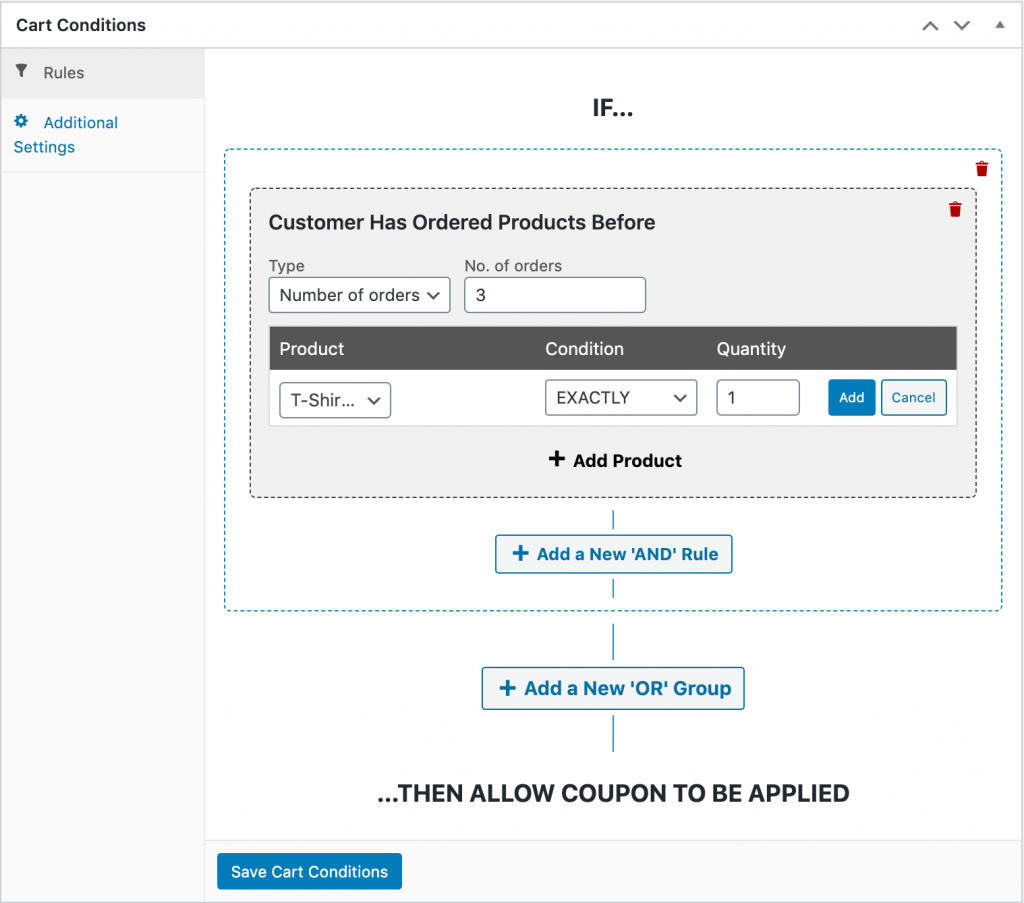
여기에는 움직이는 부분이 많으므로 예를 들어 설명하겠습니다. 예를 들어 위의 이미지에서 고객이 세 번의 개별 경우에 정확히 하나의 티셔츠를 주문한 후 사용할 수 있는 WooCommerce 다음 주문 쿠폰을 만들었습니다.
여기에서 설정을 사용하여 다양한 제품 및 기간 조합을 만들 수 있습니다. 완료되면 장바구니 조건 저장 을 클릭하는 것을 잊지 마십시오.
결론
WooCommerce 다음 주문 쿠폰을 생성하면 온라인 상점의 판매를 늘릴 수 있습니다. 전자 상거래 플러그인을 사용하면 그렇게 할 수 없지만 고급 쿠폰 플러그인은 가능합니다.
다음의 간단한 4단계로 고객의 다음 주문 할인을 시작할 수 있습니다.
- 쿠폰의 일반 설정을 구성합니다.
- 사용 한도를 설정합니다.
- 역할 제한을 추가합니다.
- 카트 조건을 구현합니다.
다음주문 쿠폰이 궁금하세요? 아래 댓글 섹션에 남겨주세요!
